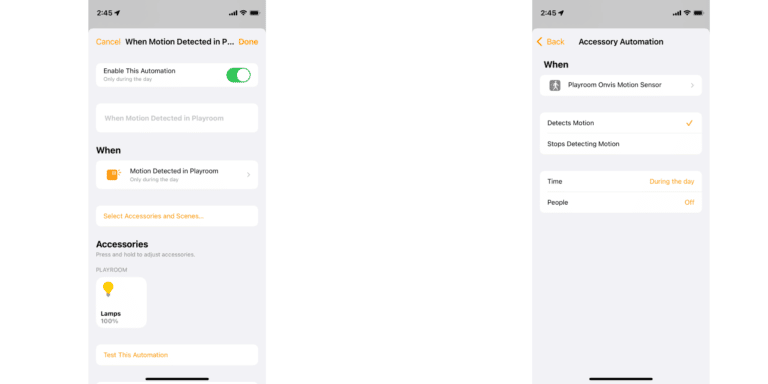8 μέθοδοι για να διορθώσετε το Bluetooth που δεν λειτουργεί στο τηλέφωνό σας Android
Το smartphone Android σας δυσκολεύεται να συνδεθεί με συσκευές Bluetooth; Πριν αρχίσετε να αναρωτιέστε τι συνέβη με τα ακουστικά ή τα ηχεία σας, θα πρέπει να δοκιμάσετε να ελέγξετε ορισμένες βασικές επιδιορθώσεις στο τηλέφωνό σας. Φροντίστε επίσης να ελέγξετε την μπαταρία της συσκευής σας Bluetooth. Εάν όλα φαίνονται καλά, είμαστε εδώ για να σας βοηθήσουμε με τις προηγμένες λύσεις για να διορθώσετε το Bluetooth που δεν λειτουργεί σε πρόβλημα Android.
Πώς να διορθώσετε τις συσκευές Bluetooth που δεν συνδέονται στο Android;
Μπορεί να υπάρχουν διάφοροι λόγοι για τους οποίους το Bluetooth δεν λειτουργεί στο τηλέφωνό σας Android και δεν συνδέεται με συσκευές Bluetooth. Αυτό μπορεί να συμβεί λόγω προβλημάτων λογισμικού ή ακόμα και υλικού. Εδώ έχουμε μερικές συμβουλές και λύσεις που μπορεί να σας βοηθήσουν σε αυτές τις περιπτώσεις.
Μέθοδος 1 – Βεβαιωθείτε ότι οι συσκευές βρίσκονται εντός εμβέλειας
Όταν συνδέετε το τηλέφωνό σας σε άλλη συσκευή Bluetooth, το απόσταση μεταξύ των δύο συσκευών πρέπει να είναι μεταξύ 5 και 10 μέτρα. Αυτή είναι η προτεινόμενη ιδανική περιοχή για σύνδεση Bluetooth. Η ποιότητα του σήματος Bluetooth υποβαθμίζεται επίσης εάν υπάρχουν τσιμεντένια τοιχώματα μεταξύ των δύο συσκευών.
Κάνει επίσης τον ήχο ασταθή εάν χρησιμοποιείτε ηχείο Bluetooth. Επομένως, έχετε και τις δύο συσκευές στη θέα για αδιάλειπτη σύνδεση Bluetooth μεταξύ των συσκευών σας.
Μέθοδος 2 – Επανεκκινήστε το τηλέφωνό σας
Εάν δεν λειτουργούν εντός εμβέλειας, απενεργοποιήστε το Bluetooth και ενεργοποιήστε το ξανά μετά από μερικά δευτερόλεπτα. Εάν αυτό δεν λειτουργήσει, επανεκκινήστε το smartphone σας, καθώς θα διορθωθούν μικρά ζητήματα ή η προσωρινή μνήμη που προκαλούν το πρόβλημα λόγω προβλημάτων μνήμης ή άλλων προβλημάτων εφαρμογής.
Μέθοδος 3 – Ξεχάστε και αντιστοιχίστε ξανά τη συσκευή
Εάν δεν μπορείτε να συνδεθείτε σε μια συσκευή Bluetooth που έχετε ήδη αντιστοιχίσει, πρέπει να ξεχάσετε τη συσκευή από το τηλέφωνό σας και, στη συνέχεια, να την αντιστοιχίσετε ξανά. Αυτό διαγράφει τη συσκευή από τη μνήμη του smartphone σας και γράφει μια νέα όταν την αντιστοιχίσετε ξανά.
1. Εκτόξευση Παράμετροι και πηγαίνετε στο συνδέσεις ou συνδεδεμένες συσκευές πρόσβαση Bluetooth Ρυθμίσεις.
2. φως Bluetooth. για να δείτε τη λίστα των συσκευών που είχαν προηγουμένως ζευγαρώσει.
3. Πατήστε το δείτε τα πάντα και πατήστε το εικονίδιο με το γρανάζι δίπλα στη συσκευή στη λίστα.
4. Πατήστε Ξεχνάμε et επιβεβαιώνω για να αφαιρέσετε τη συσκευή από τη λίστα αντιστοίχισης.
Τώρα βάλτε τη συσκευή σας Bluetooth σε λειτουργία σύζευξης. Επιστρέψτε στη σελίδα ρυθμίσεων Bluetooth και πατήστε "Συνδέστε μια νέα συσκευήΓια να αντιστοιχίσετε ξανά τη συσκευή.
Μέθοδος 4 – Επαναφορά ρυθμίσεων Bluetooth
Αφού δοκιμάσετε τις συμβουλές που αναφέρονται παραπάνω, εάν το smartphone Android σας εξακολουθεί να μην μπορεί να συνδεθεί με συσκευές Bluetooth, επαναφέρετε τις ρυθμίσεις δικτύου για να διορθώσετε προβλήματα WiFi, κινητά και Bluetooth.
1. Aller à Παράμετροι και αναζήτηση " Réinitialiser » χρησιμοποιώντας την επιλογή αναζήτησης.
2. επιλέξτε Επαναφορά Wi-Fi, κινητού και Bluetooth Ρυθμίσεις.
3. βρύση Réinitialiser Wi-Fi, κινητό και Bluetooth ρυθμίσεις και πατήστε το Επαναφορά επιλογών κουμπί.
4. Έλεγχος ταυτότητας χρησιμοποιώντας το δικό σας κωδικό PIN τηλεφώνου ή έναν κωδικό πρόσβασης όταν σας ζητηθεί.
Μετά από αυτό, όλες οι συνδεδεμένες συσκευές και άλλες συνδέσεις θα διαγραφούν από το smartphone σας. Στη συνέχεια, μπορείτε να συνεχίσετε να συνδέσετε ξανά τη συσκευή Bluetooth.
Μέθοδος 5 – Ενημερώστε το smartphone σας
Οποιοδήποτε υπάρχον πρόβλημα με το υλικό, το λογισμικό ή τον πυρήνα Bluetooth μπορεί να προκαλεί το πρόβλημα σύνδεσης. Εάν αυτό το ζήτημα είναι ευρέως διαδεδομένο, ο κατασκευαστής πρέπει να έχει κυκλοφορήσει μια ενημέρωση για την επίλυση αυτού του ζητήματος. Μπορείτε να ελέγξετε για ενημερώσεις που βρίσκονται συνήθως στις ρυθμίσεις συστήματος ή στην ενότητα Σχετικά με το τηλέφωνο. Μερικές φορές βρίσκεται στο μενού ρυθμίσεων, όπως στο One UI της Samsung. Μόλις ενημερωθεί το τηλέφωνο, δοκιμάστε να συνδεθείτε στη συσκευή για να δείτε εάν το πρόβλημα παραμένει.
Μέθοδος 6 – Εκκαθάριση προσωρινής μνήμης
Εάν δεν υπάρχουν διαθέσιμες ενημερώσεις για το smartphone, δοκιμάστε να διαγράψετε την προσωρινή μνήμη της εφαρμογής συστήματος Bluetooth για να δείτε εάν αυτό επιλύει το πρόβλημα. Ακολουθήστε τα βήματα για να διαγράψετε την προσωρινή μνήμη Bluetooth.
1. Ανοίξτε το Παράμετροι στο smartphone σας, μεταβείτε στο εφαρμογέςet Δείτε όλες τις εφαρμογές.
2. Πατήστε το τρία σημεία και ενεργοποιήστε Προβολή εφαρμογών συστήματος.
3. Κάντε κύλιση για να βρείτε το Bluetooth εφαρμογή και ανοίξτε την.
4. Aller à Αποθήκευση και πατήστε το Εκκαθαρίστε την προσωρινή μνήμη επιλογή.
Αφού επαναφέρετε την προσωρινή μνήμη, συνδεθείτε στις συσκευές. Μπορείτε επίσης να διαγράψετε όλα τα δεδομένα της εφαρμογής και να επαναφέρετε τη λίστα των συζευγμένων συσκευών.
Μέθοδος 7 – Ελέγξτε την ιδιόκτητη εφαρμογή
Ορισμένες συσκευές Bluetooth όπως το έξυπνο ρολόι σας και τα έξυπνα gadget IoT δεν μπορούν να συνδεθούν απευθείας μέσω Bluetooth. Αυτές οι εφαρμογές απαιτούν την αποκλειστική εφαρμογή τους για να συνδεθούν σε αυτές. Θα βρείτε το όνομα ή τον κωδικό QR μέσα στη συσκευασία, στο εγχειρίδιο ή στη συσκευή για να κατεβάσετε την αποκλειστική εφαρμογή από το Google Play Store.
Μέθοδος 8 – Δοκιμάστε να αντιστοιχίσετε μια άλλη συσκευή Bluetooth
Εάν όλες αυτές οι μέθοδοι δεν λειτουργούν και το πρόβλημα παραμένει, βεβαιωθείτε ότι το τηλέφωνό σας δεν προκαλεί το πρόβλημα. Δοκιμάστε να συνδέσετε μια άλλη συσκευή Bluetooth στο smartphone σας. Εάν συνδεθεί η άλλη συσκευή, το πρόβλημα είναι στην ίδια τη συσκευή Bluetooth. Επαναφέρετε αυτήν τη συσκευή Bluetooth και δοκιμάστε να την αντιστοιχίσετε ξανά με το τηλέφωνό σας.
FAQ
Ε. Γιατί τα ακουστικά Bluetooth μου δεν συνδέονται με το smartphone μου Android;
Μπορεί να υπάρχουν διάφοροι λόγοι για το πρόβλημα Bluetooth μεταξύ του τηλεφώνου σας και της συσκευής Bluetooth κατά τη σύζευξη ή τη σύνδεση. Δοκιμάστε τις παραπάνω λύσεις για να διορθώσετε το πρόβλημα ή ακόμα και να βεβαιωθείτε ότι το τηλέφωνο ή τα ακουστικά σας δεν λειτουργούν δυσλειτουργικά.
Ε. Πώς μπορώ να επαναφέρω το Bluetooth στο smartphone μου Android;
Είναι πολύ εύκολο να επαναφέρετε τις ρυθμίσεις Bluetooth του smartphone σας. Μετακίνηση προς Ρυθμίσεις > Σύστημα > Επαναφορά ρυθμίσεων δικτύου. Αλλά να θυμάστε ότι μόλις γίνει επαναφορά των ρυθμίσεων δικτύου, όλες οι συζευγμένες συσκευές θα χαθούν.
Συμπέρασμα
Μπορεί να υπάρχουν πολλοί άλλοι λόγοι για τους οποίους το Bluetooth δεν λειτουργεί στο τηλέφωνό σας Android. Αλλά μπορείτε εύκολα να διορθώσετε το πρόβλημα χρησιμοποιώντας αυτές τις γρήγορες συμβουλές. Μπορείτε να μας ακολουθήσετε στις σελίδες των μέσων κοινωνικής δικτύωσης εάν έχετε οποιεσδήποτε ερωτήσεις και να ενημερώνεστε για τις πιο πρόσφατες συμβουλές και κόλπα Android.